iMyFone ChatBack es profesional para recuperar varios tipos de datos de WhatsApp como mensajes borrados, fotos, videos, mensajes de audio, contactos, archivos, etc. Puedes recuperar los datos a cualquier dispositivo iOS/Android y a PC, incluso iOS 18 y Android 15 Beta Y puedes previsualizar los datos para elegir los que quieres.
"¿Cómo recuperar mensajes eliminados de WhatsApp sin aplicaciones Android?" Muchas personas hacen esta pregunta en los foros en línea.
WhatsApp es una de las apps de comunicación más utilizadas en la vida cotidiana. Casi todos se encontraron con la pérdida de datos de WhatsApp. Si elimina mensajes por error o las fotos se pierden debido al cambio de teléfono, especialmente entre los diferentes sistemas de telefonía móvil, este artículo puede ayudarle!

Proporcionaremos 3 métodos para restaurar WhatsApp Android. Incluso si se olvida de copia de seguridad de WhatsApp, puede recuperar rápidamente las conversaciones de WhatsApp de su teléfono Android.
¿Cómo recuperar mensajes borrados de WhatsApp en Android? [SIN copia de seguridad]
Si restablece su teléfono Android a la configuración de fábrica sin copia de seguridad, o si es atacado por aplicaciones maliciosas, puede utilizar la herramienta de recuperación de datos iMyFone ChatsBack para recuperar conversaciones WhatsApp Incluso si usted no tiene copia de seguridad. Puede recuperar mensajes perdidos de WhatsApp desde su dispositivo Android en su teléfono directamente.
Restaurar conversaciones de WhatsApp Android con ChatsBack
Aquí hay un video tutorial que parte de la recuperación de conversaciones de WhatsApp en Android con ChatsBack
Paso1.Descargue e instale iMyFone ChatsBack, luego active el software y haga clic en «Restaurar datos de WhatsApp desde el almacenamiento del dispositivo».
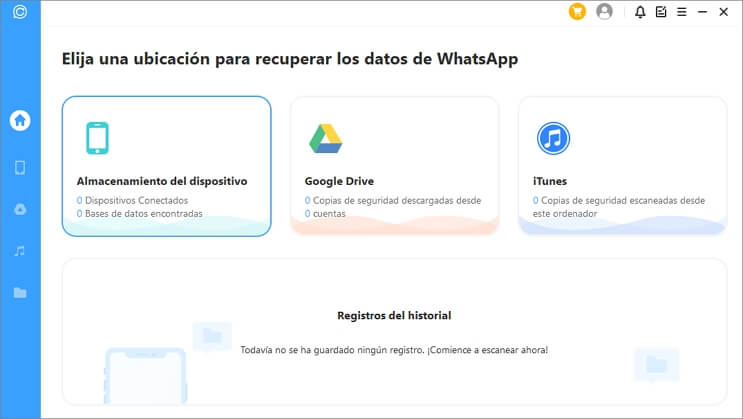
Paso2.Conecte el teléfono Android al ordenador, si el dispositivo muestra una ventana de solicitud, permita la "depuración USB". A continuación, haga clic en "Inicio" para continuar.
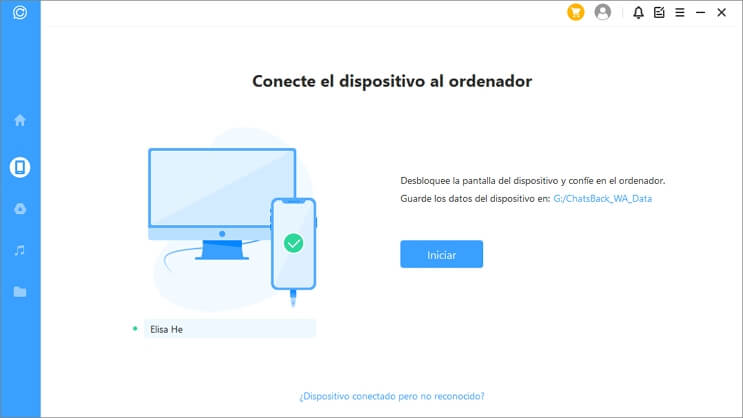
Paso3.El software comenzará a escanear el teléfono y almacenará los datos encontrados en el historial. Todos los datos recuperables se mostrarán. Puede optar por recuperar estos datos en su dispositivo o en su computadora.
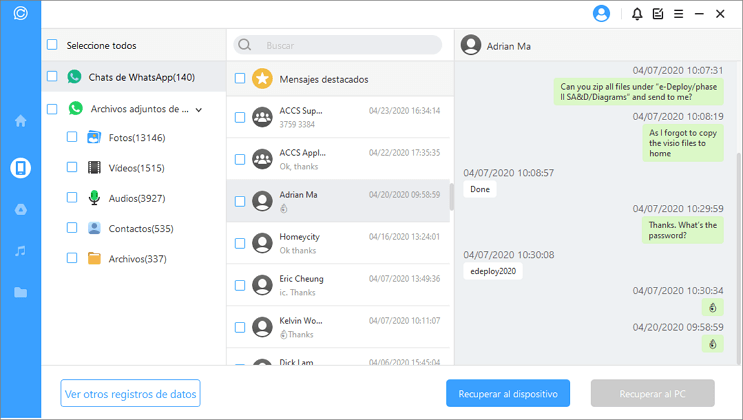
Paso4.Una vez completado, puede elegir "Recuperar en el dispositivo" o "Recuperar en PC", a continuación, puede restaurar los mensajes eliminados de WhatsApp en Android.
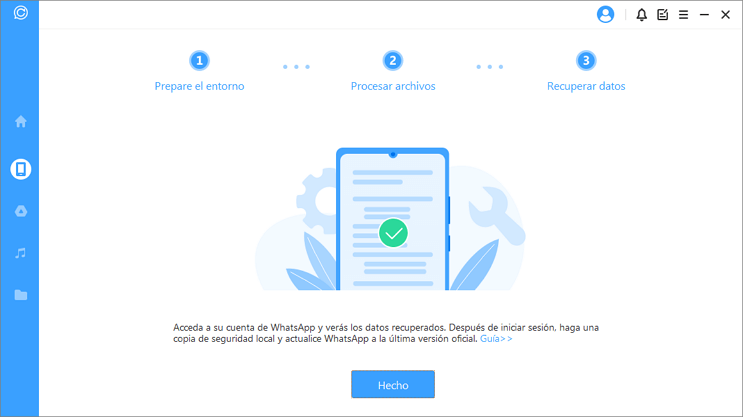
¿Cómo recuperar mensajes borrados de WhatsApp en Android? [CON copia de seguridad]
Si tiene una copia de seguridad de WhatsApp y elimina accidentalmente el historial de chat, puede restaurar los mensajes de WhatsApp en su teléfono Android en función de la ubicación de almacenamiento de la copia de seguridad de WhatsApp.
1Restaurar WhatsApp a partir de la sauvegarde Google Drive
WhatsApp tiene copia de seguridad integrada en Google Drive para Android. Si activaste la copia automática o realizaste una copia antes de perder los datos, puedes restaurar tus chats. Asegúrate de usar el mismo número y cuenta de Google.
Paso 1. : Desinstale la aplicación WhatsApp y vuelva a instalarla.
Paso 2. : Abre WhatsApp e inicia sesión con el mismo número de teléfono. Luego habrá una opción "Restaurar" en la interfaz de configuración. Después de hacer clic en "Restaurar", restaurará automáticamente el historial de chats que ha guardado desde Google Drive.
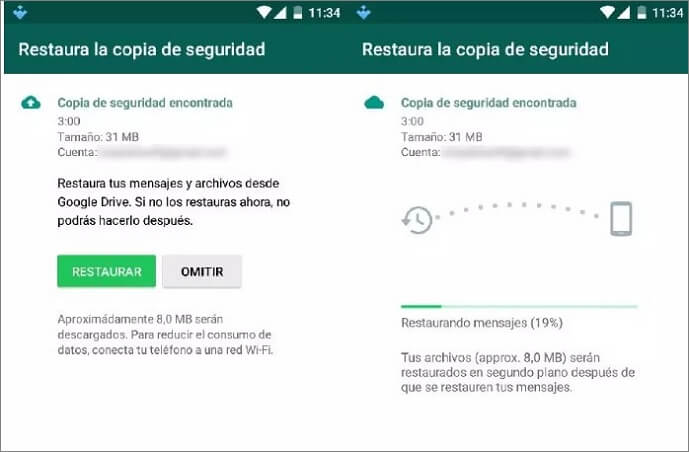
Nota :
Además de restaurar WhatsApp desde el dispositivo, iMyFone ChatsBack también ofrece la opción de restaurar WhatsApp Android desde una copia de seguridad de Google Drive.
- Puede recuperar sus conversaciones de WhatsApp directamente desde la copia de seguridad de Google Drive sin desinstalar WhatsApp.
- Le permite restaurar la copia de seguridad de WhatsApp en un teléfono Android desde varias cuentas de Google, incluso si se trata de copia de seguridad y restauración de WhatsApp con el número de teléfono diferente.
- Puede exportar selectivamente mensajes, fotos, audios y etc en lugar de una exportación completa.
2Recuperar mensajes de WhatsApp desde la copia de seguridad local de Android
A las 2 de la mañana todos los días, los datos de WhatsApp Android se guardarán automáticamente en el teléfono Android y estos datos solo existirán durante 7 días. Por lo tanto, si recupera conversaciones de WhatsApp inmediatamente después de perderlos, puede usar este método para recuperar mensajes de WhatsApp.
Sin embargo, este método es relativamente complicado y puede ser difícil de usar.
Paso 1. : Descargue la aplicación de gestión de archivos en su teléfono Android.
Paso 2. : Abra la aplicación y vaya a Teléfono > WhatsApp > Base de datos.
Paso 3. : A continuación, verá un archivo llamado "msgstore.db.crypt12", que es el archivo de copia de seguridad más reciente. Mantenga pulsado el archivo y cambie el nombre a "msgstore_BACKUP.db.crypt12" para evitar sobrescribir datos accidentalmente.
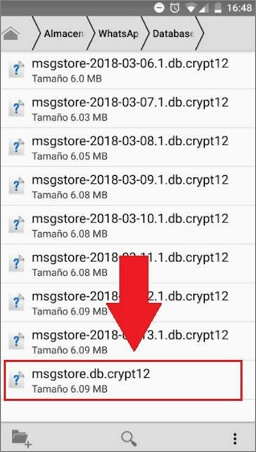
Paso 4. : Desinstale la aplicación WhatsApp, luego vuelva a instalarla e inicie sesión en su cuenta.
Paso 5. : Cuando la opción "Restaurar copia de seguridad" aparece en la interfaz, haga clic en "Restaurar". El teléfono comenzará a restaurar los mensajes eliminados de WhatAapp en Android.
Preguntas frecuentes sobre recuperar mensajes eliminados de WhatsApp sin aplicaciones Android
1 ¿Dónde se almacenan los chats de WhatsApp en dispositivos Android?
WhatsApp guarda los datos automáticamente en el teléfono durante 7 días. Usa un explorador de archivos para acceder a la carpeta de copias de seguridad en "Tarjeta SD > WhatsApp > Base de datos". Si tu teléfono está rooteado, la ruta es "Almacenamiento local > WhatsApp > Base de datos".
2 ¿Cómo evitar la pérdida de datos de WhatsApp en un dispositivo Android?
Creemos que la mejor manera es hacer copias de seguridad de sus datos regularmente y almacenarlos en varios espacios de almacenamiento. iMyFone ChatsBack copia de seguridad de WhatsApp gratis sin sobrescribir los datos de copia de seguridad, por lo que puede restaurar cualquier copia de seguridad de WhatsApp en Android en cualquier momento.
Conclusión
Si también desea saber cómo recuperar mensajes eliminados de whatsapp sin aplicaciones android , puede referirse a las diferentes soluciones eficaces que hemos introducido. Entre ellos, iMyFone ChatsBack se recomienda para ayudarle a recuperar rápidamente los datos perdidos de WhatsApp. Ya sea que tenga una copia de seguridad o no, puede lograr fácilmente sus objetivos con esta mejor herramienta de recuperación de datos de WhatsApp







